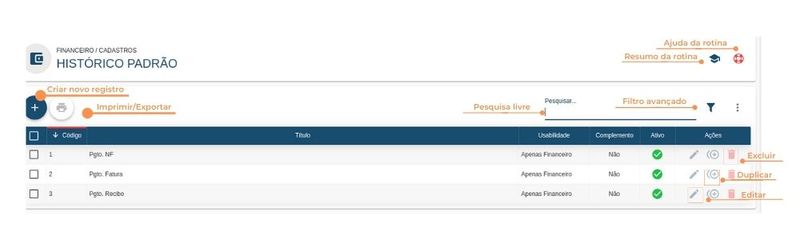Histórico Padrão
Rotina
Financeiro / Cadastros / Histórico Padrão
Objetivo da rotina
Possibilitar o cadastro, a edição e a exclusão dos Históricos Padrão.
Onde este cadastro é utilizado
O Histórico Padrão é utilizado, principalmente, na rotina de Lançamentos Financeiros, como contas a pagar, contas a receber e lançamentos caixa/bancos.
Requisitos
- Para cadastrar um Histórico Padrão, tenha em mãos o código da integração contábil.
Funcionalidades
Resumo da Rotina ![]() : Aqui você vê informações sobre as principais funções da rotina.
: Aqui você vê informações sobre as principais funções da rotina.
Ajuda da Rotina ![]() : Ao clicar no ícone, você é direcionado à pagina da Wiki com o conteúdo sobre a rotina.
: Ao clicar no ícone, você é direcionado à pagina da Wiki com o conteúdo sobre a rotina.
Filtro Avançado ![]() : Utilize filtros para buscar itens da rotina.
: Utilize filtros para buscar itens da rotina.
Pesquisar: Faça uma pesquisa livre por palavras e itens da rotina.
Passo a passo da rotina
Como cadastrar um Histórico Padrão
1. Clique no botão "Criar Novo Registro"![]() .
.
2. Na janela, insira as informações necessárias nos campos, respeitando as obrigatoriedades de preenchimento.
- Código: número para classificação e ordenação do cadastro;
- Título: nome do Histórico;
- Origem: informe uma origem da operação para o Histórico Padrão;
- Usabilidade: selecione em quais rotinas o cadastro será utilizado (Apenas Financeiro, Apenas Contábil ou ambos);
- Código de Integração Contábil: informe o código de Integração Contábil;
- Ativo: status do registro.
3. Para concluir, clique em SALVAR NOVO.
Como editar um Histórico Padrão
1. Clique no botão "Editar" ![]() na linha do histórico que você deseja editar.
na linha do histórico que você deseja editar.
2. Faça as alterações desejadas e clique em SALVAR EDIÇÃO.
Como duplicar um Histórico Padrão
1. Clique no ícone "Duplicar" ![]() na linha do Histórico Padrão que você deseja duplicar. A duplicação serve para copiar os dados preenchidos em outro cadastro, facilitando a criação de um novo cadastro.
na linha do Histórico Padrão que você deseja duplicar. A duplicação serve para copiar os dados preenchidos em outro cadastro, facilitando a criação de um novo cadastro.
2. Para concluir, clique em SALVAR NOVO.
Como excluir um Histórico Padrão
1. Clique no botão "Excluir" ![]() na linha do Histórico que você deseja excluir.
na linha do Histórico que você deseja excluir.
2. Para concluir, clique em EXCLUIR.
Obs: Os registros padrão do sistema não podem ser excluídos. Registros que estejam referenciados em algum outro cadastro não podem ser excluídos.
Como imprimir/exportar cadastros da rotina
1. Selecione o (os) cadastro (s) que você deseja imprimir/exportar. Para selecionar toda a listagem, clique na caixa superior de seleção.
2. Clique no botão "Imprimir/Exportar" ![]() .
.
3. Selecione o formato em que você deseja imprimir/exportar os dados: "imprimir", ".pdf" ou ".csv".
4. O arquivo escolhido será impresso ou exportado, conforme sua preferência.
Como ver o histórico de cadastros da rotina
Para verificar o histórico de criação/edição de um registro, clique sobre a linha do registro e depois em "Histórico". Você verá informações como data/hora, operação realizada (criação/edição) e responsável. Para verificar detalhes da edição, pressione o botão "Registro Editado", que também indica o número total de campos editados. Toda criação, edições e restaurações ficarão registradas no histórico.
Páginas Relacionadas
- Dashboard - Operacional -> Títulos a Receber
- Dashboard - Operacional -> Títulos a Pagar
- Dashboard - Operacional -> Lançamentos Caixa/Bancos
- Naturezas Financeiras